Denne veiledningen vil forklare 'Hvordan bruke Windows Sandbox':
- Hva er Sandbox i Windows og når skal det brukes?
- Fordeler med å bruke Windows Sandbox.
- Hva er systemkravene for bruk av Sandbox på Windows?
- Hvordan sette opp/aktivere Windows Sandbox?
- Hvordan bruke Sandbox på Windows?
Hva er Sandbox i Windows og når skal det brukes?
De Windows 10-oppdatering mai 2019 brakt en sikker plattform kalt Windows Sandbox for brukere som ønsker å teste applikasjoner i et isolert miljø uten å påvirke systemet deres. De Windows Sandbox er et isolert Windows OS inne i et Windows OS som lar deg installere og kjøre alle programmer.
Tenk deg å kjøre et usikkert program eller besøke et utdatert/utrygt nettsted på systemet ditt uten frykt for å bli infisert med virus eller skadelig programvare. Vel, ikke frykt fordi Windows Sandbox er her, og ved å bruke den kan du slette alt relatert til det isolerte miljøet bare ved å lukke det.
Fordeler med å bruke Windows Sandbox
Fordelene ved å bruke Windows Sandbox Inkluder følgende:
Sikkerhet
Siden Windows Sandbox kjører operativsystemet i et isolert miljø, kan brukere glede seg over å installere alt uten å påvirke systemet. Alle endringene som er gjort i Windows Sandbox går tapt når den er lukket, og ved å gjøre det forblir systemet sikkert. Ved neste oppstart kjører Sandbox som et nyinstallert, friskt vindu uten tidligere programvare installert.
Bekvemmelighet og effektivitet
Bruk av Windows Sandbox redusere bruk av en separat virtuell maskin eller et system for å teste nye applikasjoner eller prøve å få tilgang til potensielt usikre nettsteder. Det sparer kostnadene ved å distribuere flere systemer for testing, noe som også er kostnadseffektivt og svært praktisk i følgende situasjoner:
- Tester ny, ukjent eller potensielt farlig programvare.
- Vise ukjente e-poster med risiko for skadelig programvare knyttet til dem.
Hva er systemkravene for bruk av Sandbox på Windows?
Å bruke Windows Sandbox , må systemet oppfylle følgende spesifikasjoner:
| Systemkomponent | Krav til sandkasse |
|---|---|
| Prosessor | 64-bits prosessor med minst 2 kjerner og støtte for virtualisering. |
| DU | Windows 10/11 Pro, Server eller Enterprise-versjoner. |
| RAM | 8 GB eller mer anbefales (kan fungere på 4 GB RAM). |
| Diskplass | Mer enn 1 GB anbefales. |
Merk : Følg denne detaljerte veiledningen for å Sjekk og aktiver virtualisering på Windows .
Hvordan sette opp/aktivere Windows Sandbox?
De Windows Sandbox er en valgfri funksjon på Microsoft Windows 10/11 Pro-, Server- eller Enterprise-versjoner og er utilgjengelig på Windows 10/11 Home-versjoner. For å kunne bruke det, må brukere aktivere det via Windows-funksjoner fanen ved å følge disse trinnene:
Trinn 1: Åpne Windows-funksjoner
For å åpne Windows-funksjoner, bruk Windows Start-menyen og skriv 'Slå Windows-funksjoner på eller av' og treffer Tast inn knappen eller bruk Åpen alternativ:

Trinn 2: Aktiver Windows Sandbox
I vinduet Windows-funksjoner finner du avmerkingsboksen med Windows Sandbox for å aktivere det; slå den OK knapp når du er ferdig:
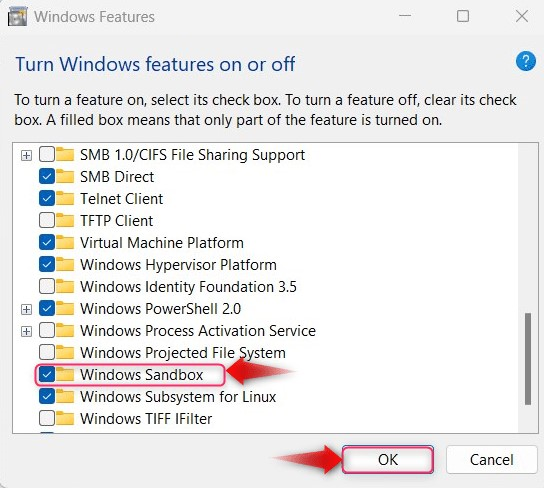
Det vil nå be om en omstart, Bruk 'Start på nytt nå' knappen for å utløse systemets omstart og lagre endringene:
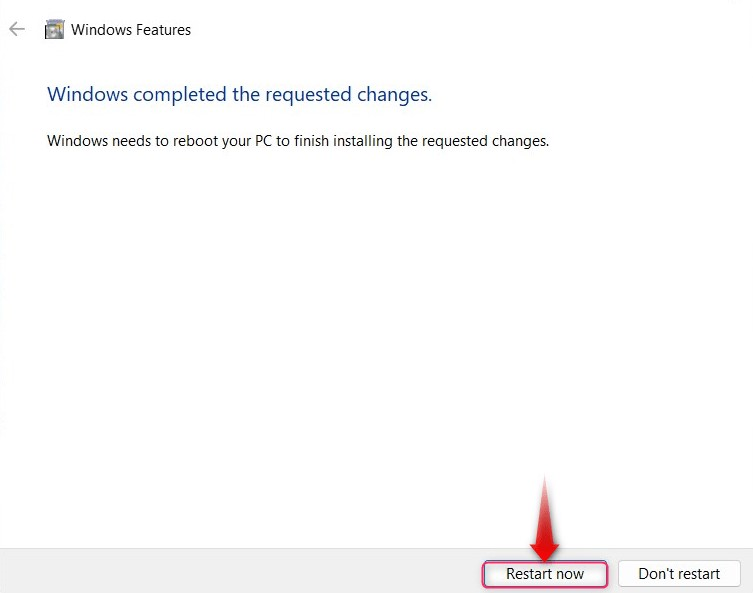
Dette vil nå aktivere Windows Sandbox.
Hvordan bruke Sandbox på Windows?
Før du bruker Windows Sandbox, start den via Windows Start-menyen og bruk Kjør som administrator knappen for å gjøre det:

Når oppstartsprosessen er utløst, må du vente noen sekunder før Windows Sandbox er lansert:
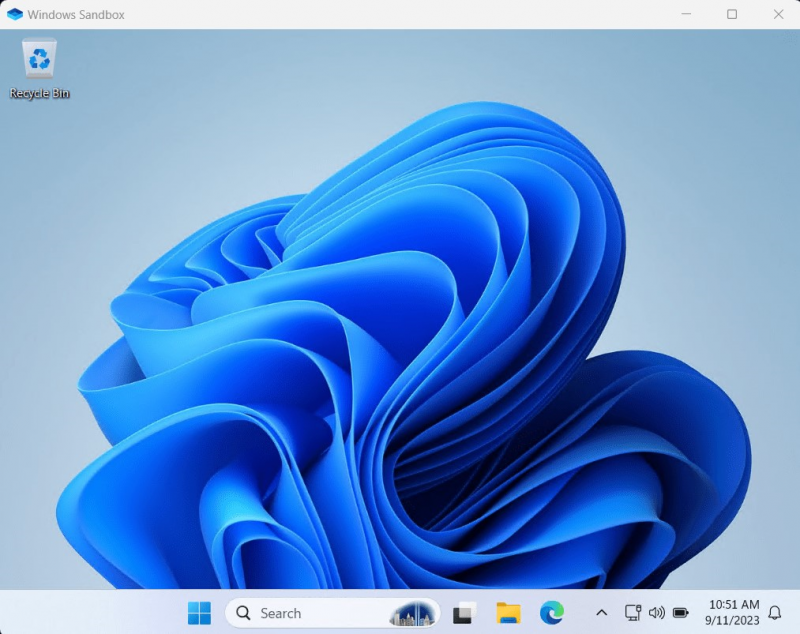
Etter at den er lansert, kan du installere hvilken som helst programvare uten å frykte de mulige konsekvensene av å laste ned/installere programvareapplikasjonene fra tredjeparts nettsteder. De Sandkasse er den ultimate måten å sjekke potensielt skadelige nettsteder eller applikasjoner på Windows OS fordi det er trygt og bruker minimale systemressurser som gjør det effektivt. Etter å ha brukt den, trykk på X knappen for å avslutte og ved neste lansering vil hver endring du har gjort, tilbakestilles:
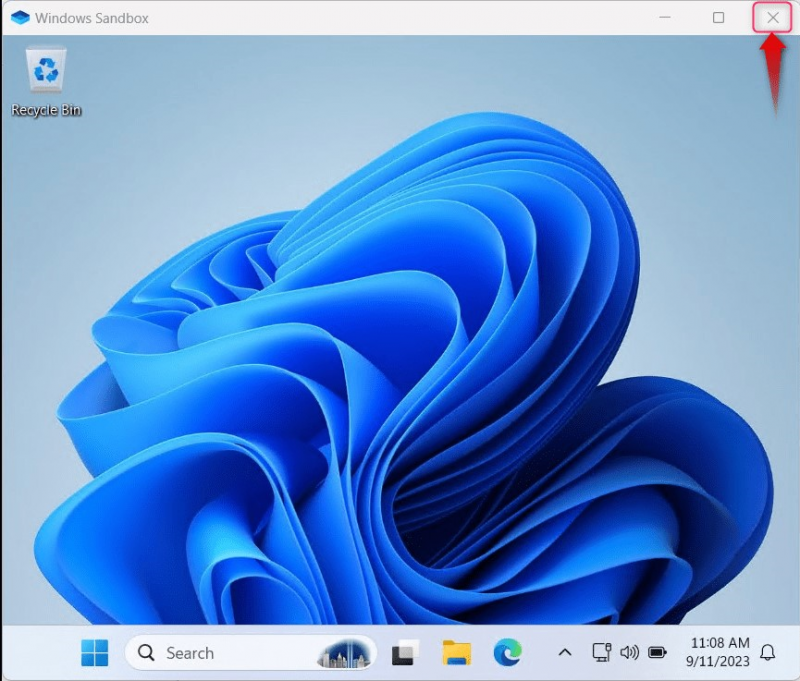
Vanlige spørsmål
Er Windows Sandbox tilgjengelig for Windows 10/11 Home?
Nei, Windows Sandbox er kun ment å kjøre på Windows 10/11 Pro-, Server- eller Enterprise-versjoner.
Er Windows Sandbox trygt?
Ja, Windows Sandbox er merket som sikker da den kjører i et isolert miljø som er uavhengig av verten, og endringer som er gjort i den har ingen effekt på verts-OS.
Det er det for å bruke Windows Sandbox.
Konklusjon
De Windows Sandbox lar brukere kjøre potensielt farlige applikasjoner, besøke usikre nettsteder og åpne e-poster med skadelig programvare uten innvirkning på vertsoperativsystemet. Windows Sandbox ble gjort til en del av Windows i mai 2019 og kan aktiveres via Windows-funksjoner nytte. Denne veiledningen har diskutert bruken av Sandbox i Windows.